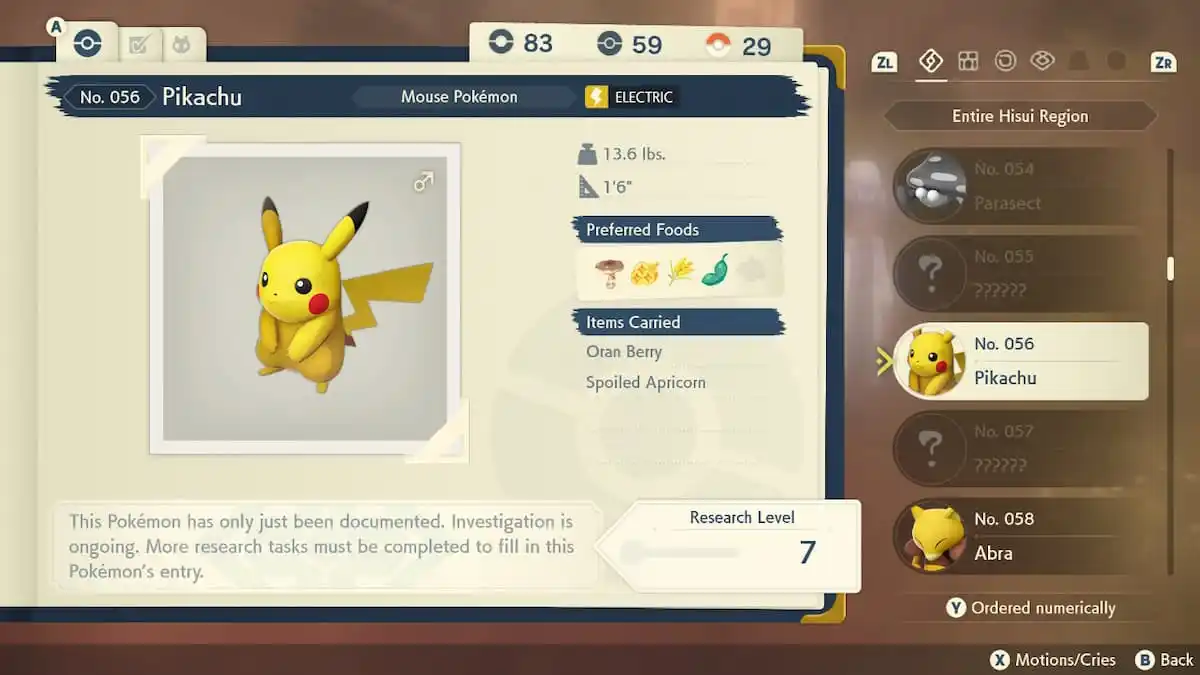צ'אט קולי ב-Valorant חשוב כדי לתקשר עם חברי הצוות שלך ולתכנן את ההתקפה הבאה שלך נגד הקבוצה היריבה. אם אינך יכול לדבר עם הצוות שלך, הסיכוי לזכייה פוחת. לרוע המזל, קומץ שחקני Valorant נתקלו בבעיות צ'אט קולי שמונעות מהם לדבר במשחק. הנה מה שאתה צריך לדעת על איך לתקן את בעיות הצ'אט הקולי ב-Valorant.
האם הצ'אט הקולי של Valorant לא עובד?
תחילה תרצה לעבור לקטע ההגדרות של Valorant כדי לראות אם המיקרופון שלך מתחבר למשחק. אתה יכול לעשות זאת על ידי מעבר ללשונית אודיו ולחיצה על בחירת צ'אט קולי באמצע. יהיו לך מגוון אפשרויות, והדאגה העיקרית שלך היא בחירת שתי הכרטיסיות העליונות עבור פלט וקלט. אלו יציינו לאילו מכשירי שמע חיברתם ויעברו אליהם במהלך המשחק. ייתכן שיהיה עליך לבחור את האפשרויות הללו באופן ידני, וברצונך לבדוק שוב שהאפשרות שבה אתה משתמש באופן פעיל היא אחת מהאפשרויות הזמינות.
השלב הבא הוא בדיקה כפולה של הגדרות המיקרופון שלך ואפשרויות עוצמת הקול ולחץ כדי לדבר. אתה יכול להגדיר אותו ל-Push-to-Talk, והפעלה קולית יכולה להיות אפשרות טובה יותר עבורך. לאחר התאמת אפשרויות המיקרופון שלך, כבה את הלקוח והפעל אותו מחדש. כל השינויים צריכים להימשך. אם אתה ממשיך להיתקל בבעיות, ייתכן שתצטרך להפעיל מחדש את המחשב, וזו דרך מצוינת לנסות ולזרוק קבצים זמניים.
עם בעיות מתמשכות עם המיקרופון שלך, הגיע הזמן להסתכל על המחשב שלך. ראשית, תצטרך לעבור ללשונית אודיו במחשב שלך כדי לוודא שהמיקרופון שלך מוגדר כהלכה. במהלך הבטא של Valorant, שחקנים נתקלו בבעיה זו בעבר והיה להם פתרון עבורה שהוצג ב- Reddit. הפתרון מאפשר לך ללכת להגדרות Windows 10, ללשונית הפרטיות ולאחר מכן למיקרופון. לאחר מכן תצטרך לאפשר ליישום שולחן העבודה שלך לגשת למיקרופון.
זו יכולה להיות בעיה בצד של המפתח Riot Games עבור אלה שממשיכים לחוות בעיות צ'אט קולי ב-Valorant לאחר ביצוע השלבים האלה. ייתכן שתצטרך להגיש להם כרטיסצוות תמיכהכדי לעזור להם להדריך אותך בצעדים נוספים שעשויים לעזור לך הרבה יותר טוב.